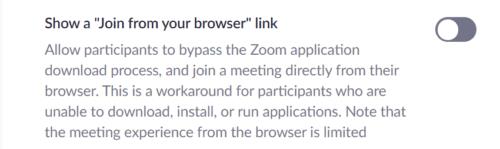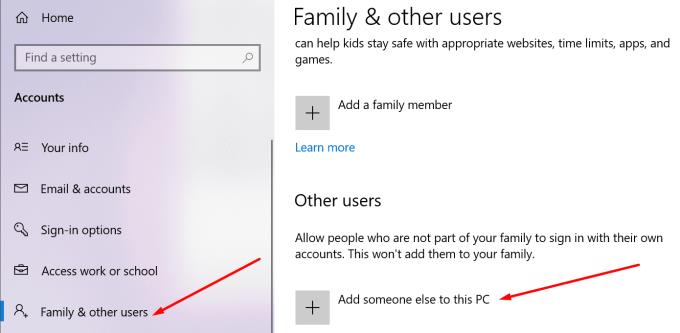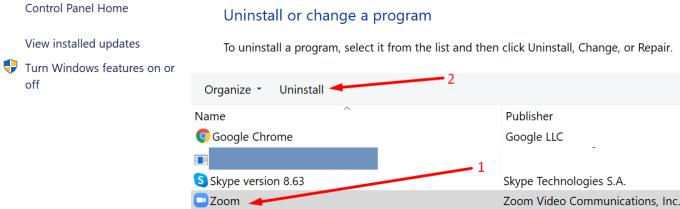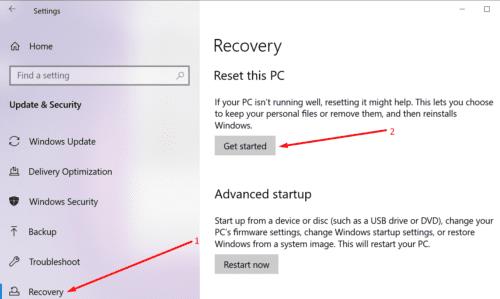Zoom on videoneuvottelu- ja yhteistyöohjelmisto miljoonille käyttäjille maailmanlaajuisesti. Sen suosio nousi huimasti näinä epävarmuuden aikoina, joita me kaikki elämme.
Mutta mitä teet, kun Zoom lakkaa toimimasta virheen 1132 vuoksi, etkä voi liittyä kokouksiin? Ilmeisesti etsit ratkaisua tämän ongelman nopeaan korjaamiseen. Ja tästä tämä opas tulee.
Zoom-virheen 1132 vianmääritys
1. Tarkista yhteys
Varmista, että Internet-yhteytesi on vakaa. Jos se vaihtelee, älä ylläty, jos et saa yhteyttä Zoomiin tai liittyä kokouksiin.
Käynnistä modeemi uudelleen ja varmista, että käytössäsi on uusin reitittimen laiteohjelmistoversio. Voit myös irrottaa verkkolaitteet kokonaan, jos et ole tehnyt sitä vähään aikaan. Pidä verkkolaitteet irti pistorasiasta minuutin ajan ja kytke ne sitten takaisin.
Jos tämä on kaistanleveysongelma , kaikkien muiden yhteyttä käyttävien laitteiden irrottamisen pitäisi korjata ongelma .
2. Päivitä Zoom
Kun käytät viimeisintä Zoom-versiota tietokoneellasi, voit hyötyä uusimmista parannuksista ja virheenkorjauksista samalla, kun käytät työkalun vakainta versiota.
Napsauta käyttäjänimeäsi, vieritä alas ja valitse Tarkista päivitykset -painike.

Asenna kaikki odottavat päivitykset, sulkee Zoomin, käynnistä tietokoneesi uudelleen ja tarkista, jatkuuko virhe 1132.
Päivityksistä puheen ollen, käyttöjärjestelmän uusimpien päivitysten asentaminen on myös hyvä idea.
3. Käytä Zoomaa selainlaajennuksena
Monet käyttäjät sanoivat, että Zoomin lisääminen Chrome-laajennukseksi auttoi heitä pääsemään eroon virheestä 1132. Jos Chrome ei ole oletusselaimesi etkä ole asentanut sitä tietokoneellesi, sinun on ladattava ja asennettava se jotta voit käyttää tätä kiertotapaa.
Kun puhut kokouksiin liittymisestä selaimellasi, muista tarkistaa Zoom-tilisi asetuksista Liity selaimesta -linkki.
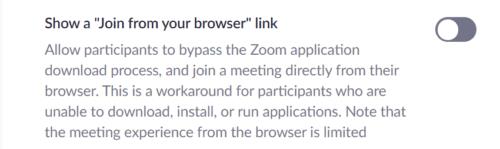
4. Luo uudet Windows- ja Zoom-tilit
Toinen ratkaisu, joka toimi monille käyttäjille, koostuu uuden Windows-tilin luomisesta sekä uuden Zoom-tilin luomisesta.
Voit poistaa Zoomin asennuksen ja asentaa sen uudelleen ja luoda sitten uuden tilin.
Uuden Windows-käyttäjätilin luominen:
Avaa Asetukset-sovellus
Siirry kohtaan Tilit → Perhe ja muut käyttäjät → Lisää joku muu tähän tietokoneeseen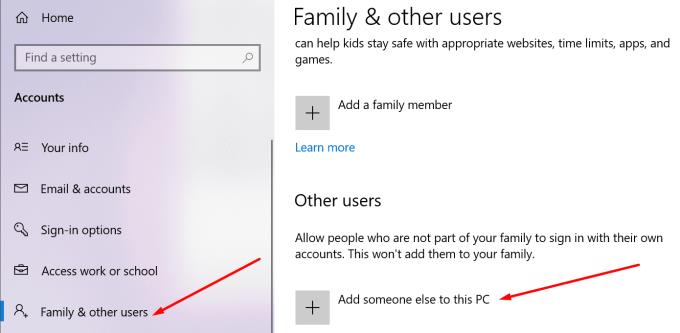
Napsauta Minulla ei ole tämän henkilön kirjautumistietoja → Lisää käyttäjä ilman Microsoft-tiliä
Kirjoita uusi käyttäjätunnus ja salasana ja jatka näytön ohjeiden mukaan tilin luomisprosessin viimeistelemiseksi.
Muut käyttäjät vahvistivat, että uuden Windows-tilin luominen antoi heille mahdollisuuden käyttää vanhaa Zoom-tiliään ja päästä eroon virheestä 1132. Tarkista, toimiiko se myös sinulle. Jos näin on, sinun ei tarvitse luoda uutta Zoom-tiliä.
5. Asenna Zoom uudelleen
Jos mikään ei toimi, yritä poistaa Zoom ja asentaa se uudelleen. Jos jotkin ohjelmistotiedostot vioittuvat tai poistit ne vahingossa, työkalu ei toimi tarkoitetulla tavalla.
Siirry kohtaan Ohjauspaneeli → Ohjelmat → Poista ohjelma → valitse Zoomaa ja paina Poista- painiketta.
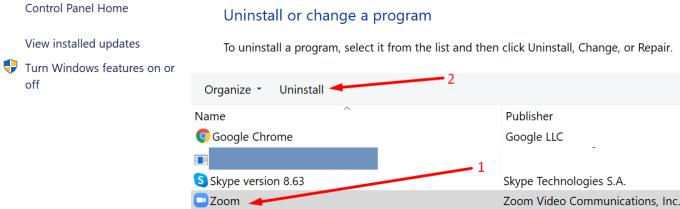
Toivomme, että virhe 1132 on nyt poissa ja voit käyttää Zoomia ilman muita ongelmia.
6. Nollaa tietokoneesi
Varmuuskopioi tiedot ennen tietokoneen nollaamista, jotta et menetä tärkeitä tiedostoja ja kansioita.
Nollaamalla tietokoneesi asennat Windowsin uudelleen ja voit päättää, säilytätkö tiedostosi vai et. Käytä tätä ratkaisua viimeisenä keinona.
Jos haluat käyttää tätä vaihtoehtoa, avaa Asetukset- sovellus → siirry kohtaan Päivitys ja suojaus → Palautus → Palauta tämä tietokone .
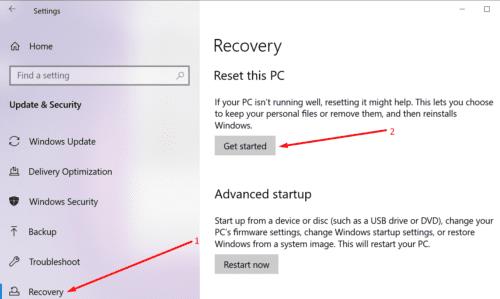
Suorita prosessi loppuun noudattamalla näytön ohjeita.
Siinä mennään, virheen 1132 pitäisi poistua näiden menetelmien käytön jälkeen.